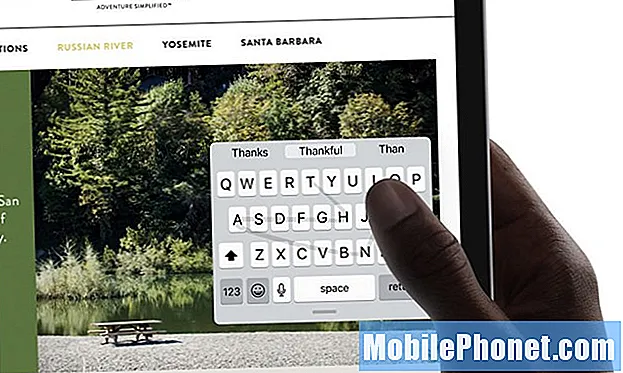#LG # G8S #ThinQ on esmaklassiline Android-nutitelefoni mudel, mis ilmus esmakordselt 2019. aasta juunis. Sellel on kindel koostekvaliteet, mis kasutab alumiiniumraami, millel on klaas nii ees kui taga. Selles telefonis on 6,21-tolline G-OLED-ekraan, mille eraldusvõime on 1080 x 2248 pikslit ja mida kaitseb Corning Gorilla Glass 5. Tagaküljel on kolmekordne kaamerasüsteem, esiküljel aga kahekordne selfie-kaamerasüsteem. Kapoti alt leiate Snapdragon 855 kaheksatuumalise protsessori, mis on ühendatud 6 GB RAM-iga. Kuigi see on töökindel seade, võib juhtuda, et võib tekkida teatud probleeme, millega me täna tegeleme. Selles meie tõrkeotsingu seeria viimases osas käsitleme LG G8S ThinQ ei loo ühendust WiFi-probleemiga.
Kui teil on selles küsimuses LG G8S ThinQ või mõni muu Android-seade, võtke meiega selle vormi abil ühendust. Aitame teid hea meelega teie seadmega seotud probleemide korral. See on tasuta teenus, mida pakume ilma kinnitatud stringideta. Palume siiski, et kui meiega ühendust võtate, proovige olla võimalikult üksikasjalik, et oleks võimalik anda täpne hinnang ja anda õige lahendus.
Kuidas parandada LG G8S ThinQ ei loo ühendust WiFi probleemiga
Enne allpool loetletud tõrkeotsingu toimingute tegemist veenduge, et teie telefon töötab uusimal tarkvaraversioonil. Kui värskendus on saadaval, soovitan teil see kõigepealt alla laadida ja installida. Arvuti abil saate värskenduse saamiseks kasutada tarkvara LG PC Suite.See vähendab vähemalt võimalust, et probleemi võib põhjustada vananenud tarkvaraversioon.
Lülitage telefoni WiFi-lüliti sisse
Kuigi see võib olla ilmne samm, on juhtumeid, kus telefoniomanikud unustavad oma telefonide WiFi-lüliti sisse lülitada, mistõttu tundub, et sellel on WiFi-probleem.
- Toksake avakuval Seaded.
- Puudutage vahekaarti Võrgustikud.
- Puudutage WiFi-lülitit olekusse SEES.
Kontrollige, kas LG G8S ThinQ ei loo ühendust WiFi-ga.
Kontrollige, kas see on ruuteri probleem
Parim on alustada tõrkeotsingut, kõrvaldades ruuteri kui probleemi võimaliku põhjuse. Kas teised seadmed saavad WiFi-võrguga ühenduse luua? Kas olete proovinud ruuteri seadeid kontrollida, kui see on teie telefoni blokeerinud? Kiireim viis kontrollida, kas see on ruuteriga seotud probleem, on telefoni ühendamine mõne muu WiFi-võrguga.
Tehke pehme lähtestamine
See toiming värskendab telefoni tarkvara, mis tavaliselt lahendab väiksema tarkvara tõrke põhjustatud probleemid. Selle toimingu sooritamiseks vajutage ja hoidke all toitenuppu ja helitugevuse vähendamise nuppu, kuni seade välja lülitub (umbes 8 sekundit), seejärel vabastage. Kui see on tehtud, proovige luua ühendus WiFi-võrguga.
Lähtestage telefoni võrguseaded
Seda sammu tehakse tavaliselt alati, kui telefonil on andmesidevõrguga ühenduse loomisel probleeme. Teie telefonis toimuvad järgmised muudatused.
- Salvestatud WiFi-võrgud kustutatakse.
- Seotud Bluetooth-seadmed kustutatakse.
- Taustandmete sünkroonimise seaded lülitatakse sisse.
- Andmete piiramise seaded rakendustes, mille klient on käsitsi sisse / välja lülitanud, lähtestatakse vaikeseadele.
- Võrgu valimise režiim seatakse automaatseks.
Seadme võrguseadete lähtestamiseks toimige järgmiselt.
- Avakuval Seaded.
- Puudutage vahekaarti Üldine.
- Puudutage valikuid Taaskäivita ja lähtestage> Võrguseadete lähtestamine> NULLITA SEADED> Lähtesta seaded.
- Vilgub korraks teade „Võrguseaded on lähtestatud”, mis näitab, et lähtestamine on lõppenud.
Proovige luua ühendus WiFi-võrguga.
Käivitage telefon turvarežiimis
On juhtumeid, kui teie alla laaditud rakendus põhjustab installimisel telefoni probleeme. Kui soovite kontrollida, kas teie alla laaditud rakendus põhjustab probleemi, peate telefoni käivitama turvarežiimis, kuna selles režiimis on lubatud töötada ainult eelinstallitud rakendustel.
- Kui ekraan on sisse lülitatud, vajutage ja hoidke all toitenuppu.
- Puudutage kuvatavas valikumenüüs valikut Lülita välja ja taaskäivitage.
- Seade taaskäivitub ja turvarežiimi ülekatet enam ekraanil ei kuvata.
Kui probleemi selles režiimis ei esine, põhjustab selle tõenäoliselt installitud rakendus. Uurige, mis see rakendus on, ja desinstallige see.
Pühkige telefoni vahemälu partitsioon
On juhtumeid, kus telefoni spetsiaalsesse sektsiooni salvestatud vahemällu salvestatud andmed võivad rikutud olla. Kui see juhtub, põhjustab see tavaliselt telefonis teatud probleeme. Et välistada võimalus, et see põhjustab probleemi, peate telefoni vahemälu partitsiooni taasterežiimist pühkima.
- Toksake avakuval Seaded.
- Puudutage vahekaarti Üldine.
- Puudutage valikuid Salvestus> Sisemine salvestusruum.
- Oodake, kuni menüüvalikud arvutamise lõpetavad.
- Puudutage valikut Ruumi vabastamine.
- Puudutage valikut Ajutised failid ja toored failid.
- Valige järgmised valikud: vahemällu salvestatud andmed, ajutised lõikesalve failid, kaamera toored failid.
- Puudutage valikuid Kustuta> Kustuta
Kontrollige, kas LG G8S ThinQ ei loo ühendust WiFi-ga.
Tehke tehase lähtestamine
Juhul, kui ülaltoodud toimingud probleemi ei lahenda, on teie viimane võimalus teha tehaseseadete lähtestamine. Enne lähtestamist tehke oma telefoni andmetest varukoopia, kuna need protsessis kustutatakse.
- Lülitage seade välja.
- Vajutage ja hoidke all toitenuppu ja helitugevuse vähendamise nuppe.
- Kui ilmub LG logo, vabastage kiiresti toitenupp ja hoidke seda siis uuesti, hoides samal ajal helitugevuse vähendamise nuppu.
- Kui kuvatakse teade „Kustuta kõik kasutajaandmed (sh LG ja operaatorirakendused) ja lähtesta kõik seaded”, kasutage helitugevuse vähendamise nuppu, et tõsta esile Jah.
- Seadme lähtestamiseks vajutage toitenuppu.
Kui lähtestamine on lõpule jõudnud, seadistage telefon uuesti ja kontrollige, kas probleem esineb ikka veel. Kui see nii on, on selle põhjuseks tõenäoliselt vigane riistvarakomponent, mille puhul peate telefoni viima teeninduskeskusesse ja laskma selle kontrollida.